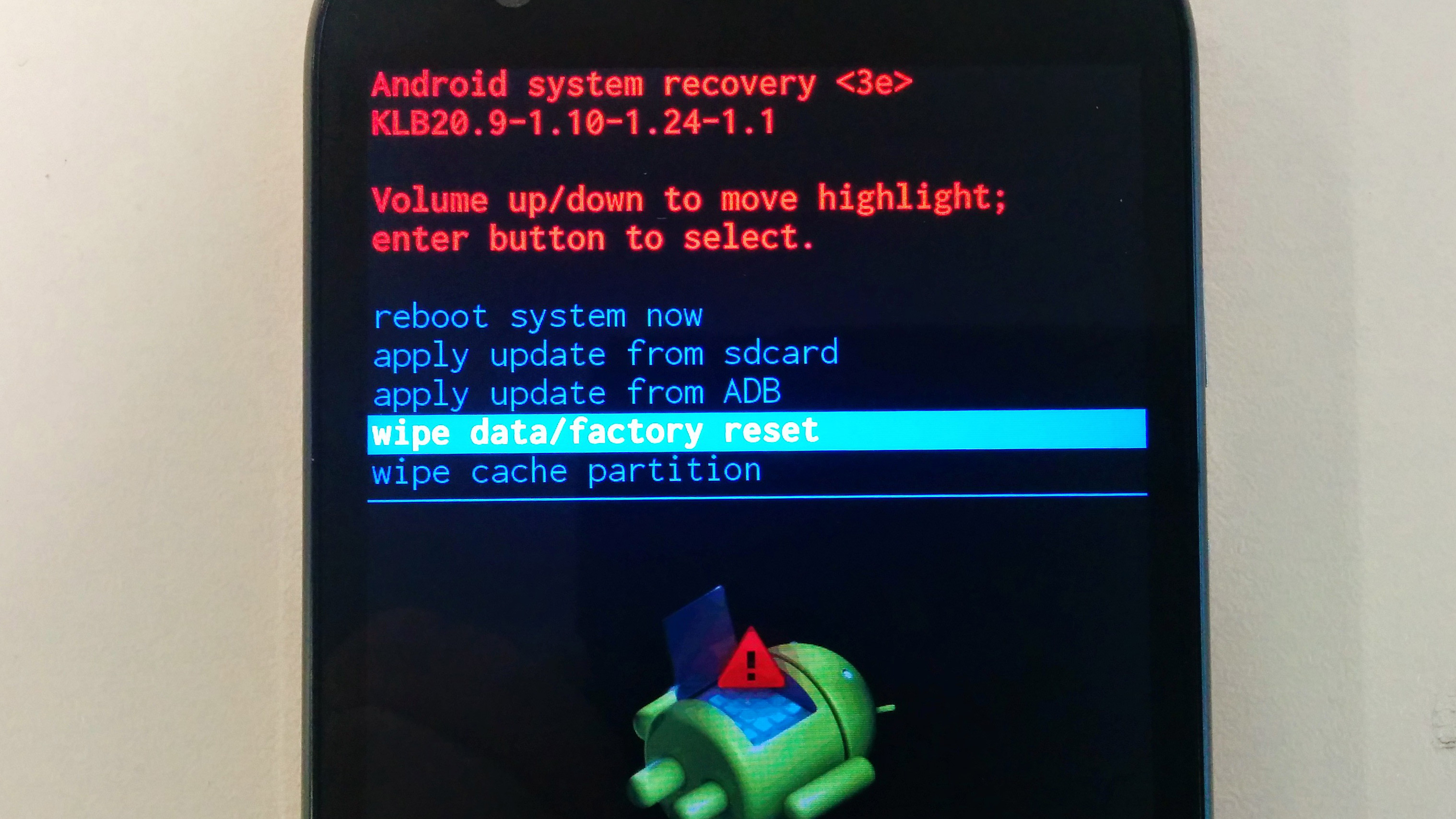После хард ресета телефон не включается: Что делать если после сброса настроек телефон не включается
Содержание
Что делать если после сброса настроек телефон не включается
Главная » FAQ
FAQСергей Семичёв110.1к.
Если после сброса настроек не включается Андроид, то проблема в неудачном откате системы или неисправности девайса. Восстанавливают устройство самостоятельно или обратившись в сервисный центр.
Содержание
- Почему Androidне включается после HardReset
- Извлеките SIM и карту памяти
- Подключите адаптер питания или извлеките батарею
- Повторный откат
- Сменить прошивку
- Когда идти в сервисный центр
Почему Androidне включается после HardReset
Основные причины:
- неверно установленная прошивка;
- сбой в момент отката — аппарат отключился, села батарея;
- механическое повреждение, окисление контактов, короткое замыкание.
Извлеките SIM и карту памяти
Карточка расширения или симка могут препятствовать запуску девайса из-за короткого замыкания на контактах. Попробуйте перезапустить аппарат после их извлечения.
Попробуйте перезапустить аппарат после их извлечения.
Подключите адаптер питания или извлеките батарею
Актуально для устройств с изношенным аккумулятором:
- если возможно, достаньте аккумулятор на 3-5 минут и установите его обратно;
- подключите устройство к зарядному устройству и оставьте его на зарядке в течении 3-6 часов.
Чрезмерно разряженную батарею не удастся вернуть к жизни стандартной ЗУ. Придется использовать «лягушку» или менять АКБ.
Повторный откат
Если пользователь сделал сброс настроек на Андроид и не включается система, зависает на экране загрузки ОС:
- Подключите девайс к зарядке.
- Зайдите в меню Рекавери как описано здесь.
- Выберите «Wipe data/factory reset».
- Опуститесь вниз и щелкните по «Yes – delete all user data».
- Во вновь открывшемся меню жмите «Reboot system now».

Будет произведен повторный откат системы, который исправит системный сбой, произошедший при первом Хард Ресете.
Сменить прошивку
Этот вариант доступен только при разблокированном загрузчике и наличии у пользователя должного опыта. Метод установки описан в ветке обсуждения устройства на тематическом форуме.
Неудачная прошивка способна окончательно вывести смартфон из строя.
Когда идти в сервисный центр
Посещение специалистов рекомендуется в случаях, если:
- устройство не реагирует на включение, подключение питания;
- перед сбросом гаджет тормозил, долго запускал приложения, включался не с первого раза.
Когда смартфон невозможно включить после Hard Reset, то ошибка носит системный или механический характер. Больше шансов восстановить устройство у пользователей кастомного Recovery от TWRP.
Сергей Семичёв
Автор сайта
Задать вопрос
Оцените статью
Поделиться:
Содержание
- Почему Androidне включается после HardReset
- Извлеките SIM и карту памяти
- Подключите адаптер питания или извлеките батарею
- Повторный откат
- Сменить прошивку
- Когда идти в сервисный центр
Что, делать если телефон не включается: основные проблемы и их решения
https://ria.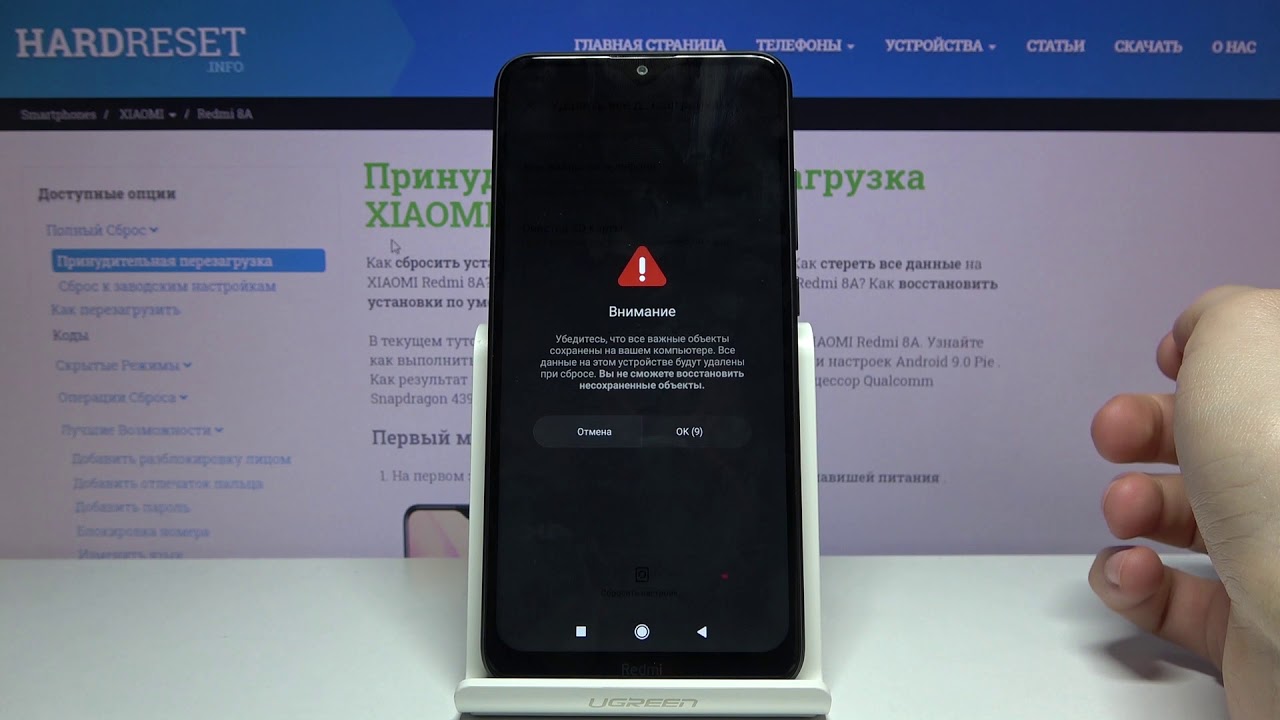 ru/20201229/telefon-1591406531.html
ru/20201229/telefon-1591406531.html
Что, делать если телефон не включается: основные проблемы и их решения
Что, делать если телефон не включается: основные проблемы и их решения — РИА Новости, 24.11.2021
Что, делать если телефон не включается: основные проблемы и их решения
Телефон может не включаться и не реагировать на нажатия и касания по нескольким причинам. Описания самых распространенных — в материале РИА Новости. РИА Новости, 24.11.2021
2020-12-29T16:08
2020-12-29T16:08
2021-11-24T20:44
технологии
гаджеты
мобильный телефон
apple
google android
россия
/html/head/meta[@name=’og:title’]/@content
/html/head/meta[@name=’og:description’]/@content
https://cdnn21.img.ria.ru/images/07e4/0c/0f/1589323630_0:0:3133:1763_1920x0_80_0_0_074b213ccc9e217d2015c0c460eac98f.jpg
МОСКВА, 29 дек — РИА Новости. Телефон может не включаться и не реагировать на нажатия и касания по нескольким причинам. Описания самых распространенных — в материале РИА Новости. Проверьте, не попала ли в смартфон жидкостьОдин из вариантов, почему не включается телефон, — в него попали вода, чай, кофе, сок. В таком случае гаджет обычно не реагирует на кнопку питания, но вибрирует при запуске.Если мобильный упал в жидкость или вы промокли с ним под дождем, нужно выключить его и просушить – положить в рис или в соль. Они впитают лишнюю влагу. Перед процедурой лучше достать аккумулятор из телефона, если это возможно. Также для сушки смартфона можно использовать специальные составы — химикаты, вытесняющие жидкость. Их можно приобрести в магазинах радиотехники. Однако эти способы вряд ли решат вопрос кардинально, потому все же лучше обратиться в сервисный центр.Нажимать на кнопки залитого смартфона или ставить его заряжаться нельзя. Вода прекрасно проводит электрический ток. Жидкость может направить заряд не туда и «поджарить» микросхемы.Сушить телефон феном или класть его в морозилку не имеет смысла. Так можно только испортить гаджет окончательно.Проверьте зарядку и батареюЕще одна распространенная проблема — телефон не заряжается или не включается даже после подзарядки.
Проверьте, не попала ли в смартфон жидкостьОдин из вариантов, почему не включается телефон, — в него попали вода, чай, кофе, сок. В таком случае гаджет обычно не реагирует на кнопку питания, но вибрирует при запуске.Если мобильный упал в жидкость или вы промокли с ним под дождем, нужно выключить его и просушить – положить в рис или в соль. Они впитают лишнюю влагу. Перед процедурой лучше достать аккумулятор из телефона, если это возможно. Также для сушки смартфона можно использовать специальные составы — химикаты, вытесняющие жидкость. Их можно приобрести в магазинах радиотехники. Однако эти способы вряд ли решат вопрос кардинально, потому все же лучше обратиться в сервисный центр.Нажимать на кнопки залитого смартфона или ставить его заряжаться нельзя. Вода прекрасно проводит электрический ток. Жидкость может направить заряд не туда и «поджарить» микросхемы.Сушить телефон феном или класть его в морозилку не имеет смысла. Так можно только испортить гаджет окончательно.Проверьте зарядку и батареюЕще одна распространенная проблема — телефон не заряжается или не включается даже после подзарядки. Во-первых, ответ на вопрос, что делать в таком случае, может крыться в самом зарядном устройстве. Вероятно, использовался некачественный или «неродной» кабель или зарядник, или же провод в каком-то месте перегнулся, надорвался. Также стоит исключить вариант, что могла сломаться розетка.Во-вторых, проблема может крыться в самом аккумуляторе. Бывает, что телефон слишком долго лежал без подзарядки, находился на сильном морозе или жаре. В таком случае можно попробовать зарядить гаджет от устройства power bank или, если это возможно, достать батарею и поставить ее на внешнюю зарядку. Также не исключено, что смартфону нужно просто больше времени на зарядку от сети. Извлеките симку и попробуйте включить телефонSIM-карта или карта памяти могут повлиять на работу смартфона. Иногда контакты, которые соединяют их с устройством, «глючат», что и может стать причиной, почему не включается телефон. Для решения проблемы нужно извлечь SIM-карту или карту памяти , а после попробовать включить гаджет. Если получилось, лучше поменять «симку» и «флешку» на новые.
Во-первых, ответ на вопрос, что делать в таком случае, может крыться в самом зарядном устройстве. Вероятно, использовался некачественный или «неродной» кабель или зарядник, или же провод в каком-то месте перегнулся, надорвался. Также стоит исключить вариант, что могла сломаться розетка.Во-вторых, проблема может крыться в самом аккумуляторе. Бывает, что телефон слишком долго лежал без подзарядки, находился на сильном морозе или жаре. В таком случае можно попробовать зарядить гаджет от устройства power bank или, если это возможно, достать батарею и поставить ее на внешнюю зарядку. Также не исключено, что смартфону нужно просто больше времени на зарядку от сети. Извлеките симку и попробуйте включить телефонSIM-карта или карта памяти могут повлиять на работу смартфона. Иногда контакты, которые соединяют их с устройством, «глючат», что и может стать причиной, почему не включается телефон. Для решения проблемы нужно извлечь SIM-карту или карту памяти , а после попробовать включить гаджет. Если получилось, лучше поменять «симку» и «флешку» на новые. Если проблема осталась, значит, причина в чем-то другом.Дайте смартфону остыть и попробуйте включить его через несколько часовНе исключено, что телефон не включается, потому что перегрелся из-за долгой работы. Это может произойти из-за длительного пользования им под палящим солнцем. В этом случае нужно просто оставить телефон в состоянии покоя на 2-3 часа. За это время все детали остынут.После «отдыха» устройство необходимо подключить к зарядке или нажать на кнопку питания. Есть шанс, что оно снова «оживет».Устройте смартфону принудительную перезагрузкуЕсли телефон не включается обычным способом – нажатием на кнопку питания, можно попробовать его принудительно перезапустить. Процедура позволит ликвидировать возникшую ошибку, которая мешает программному обеспечению гаджета загрузиться.Как перезагрузить iPhone, который не включаетсяОдин из ответов на вопрос, что делать, если не включается айфон, — перезагрузить его. Сделать это можно различным сочетанием клавиш.Для того, чтобы определиться, что делать, если айфон выключился и не включается, нужно знать модель устройства.
Если проблема осталась, значит, причина в чем-то другом.Дайте смартфону остыть и попробуйте включить его через несколько часовНе исключено, что телефон не включается, потому что перегрелся из-за долгой работы. Это может произойти из-за длительного пользования им под палящим солнцем. В этом случае нужно просто оставить телефон в состоянии покоя на 2-3 часа. За это время все детали остынут.После «отдыха» устройство необходимо подключить к зарядке или нажать на кнопку питания. Есть шанс, что оно снова «оживет».Устройте смартфону принудительную перезагрузкуЕсли телефон не включается обычным способом – нажатием на кнопку питания, можно попробовать его принудительно перезапустить. Процедура позволит ликвидировать возникшую ошибку, которая мешает программному обеспечению гаджета загрузиться.Как перезагрузить iPhone, который не включаетсяОдин из ответов на вопрос, что делать, если не включается айфон, — перезагрузить его. Сделать это можно различным сочетанием клавиш.Для того, чтобы определиться, что делать, если айфон выключился и не включается, нужно знать модель устройства.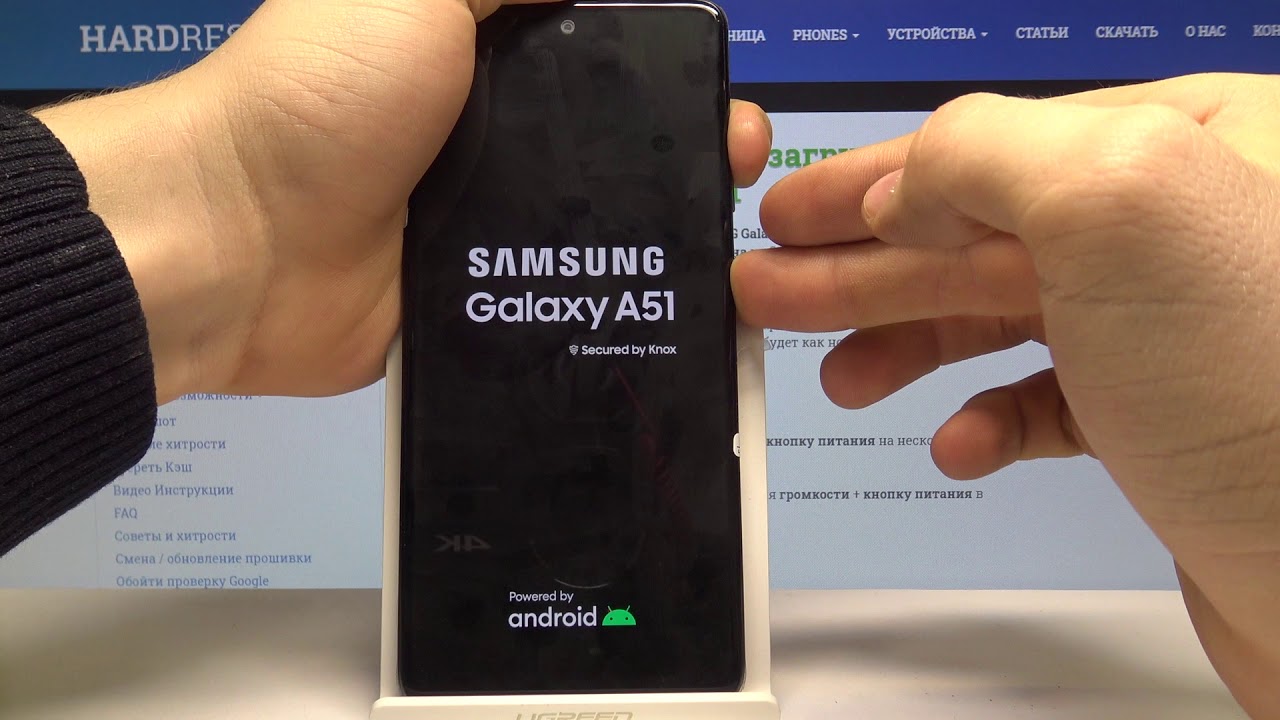 На iPhone 8, 8 Plus, X и новее нужно быстро нажать и отпустить кнопку увеличения громкости. После необходимо это же проделать с кнопкой снижения громкости. Затем важно задержать кнопку включения, пока на экране не отобразится логотип Apple.Для моделей iPhone 7 и 7 Plus необходимо нажать кнопку питания и ту, что уменьшает громкость, пока на экране не появится «яблоко». На более старых моделях айфонов нужно нажать одновременно кнопку «Домой» и кнопку включения.Как перезагрузить телефон на AndroidЧтобы включить смартфон на платформе Андроид, например, марки «Самсунг», если он не включается, можно перезапустить его следующим образом: зажать сразу кнопку питания и уменьшения громкости и подержать их примерно 10-25 секунд. Затем гаджет откроет на экране меню, в котором предложит на выбор режим восстановления или принудительную перезагрузку – она же hard reset. Отдать предпочтение нужно последней. После перезапуска телефон должен заработать как раньше.Если же ни одна из выше написанных рекомендаций не помогла, стоит обратиться в сервисный центр для решения проблемы.
На iPhone 8, 8 Plus, X и новее нужно быстро нажать и отпустить кнопку увеличения громкости. После необходимо это же проделать с кнопкой снижения громкости. Затем важно задержать кнопку включения, пока на экране не отобразится логотип Apple.Для моделей iPhone 7 и 7 Plus необходимо нажать кнопку питания и ту, что уменьшает громкость, пока на экране не появится «яблоко». На более старых моделях айфонов нужно нажать одновременно кнопку «Домой» и кнопку включения.Как перезагрузить телефон на AndroidЧтобы включить смартфон на платформе Андроид, например, марки «Самсунг», если он не включается, можно перезапустить его следующим образом: зажать сразу кнопку питания и уменьшения громкости и подержать их примерно 10-25 секунд. Затем гаджет откроет на экране меню, в котором предложит на выбор режим восстановления или принудительную перезагрузку – она же hard reset. Отдать предпочтение нужно последней. После перезапуска телефон должен заработать как раньше.Если же ни одна из выше написанных рекомендаций не помогла, стоит обратиться в сервисный центр для решения проблемы.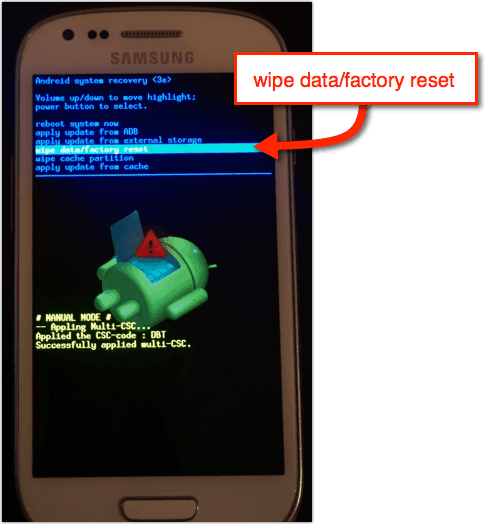
https://ria.ru/20201224/razblokirovka-1590773881.html
https://ria.ru/20201022/iphone-1580901234.html
https://ria.ru/20201016/smartfon-1580047408.html
https://ria.ru/20200930/iphone-1577979657.html
россия
РИА Новости
1
5
4.7
96
7 495 645-6601
ФГУП МИА «Россия сегодня»
https://xn--c1acbl2abdlkab1og.xn--p1ai/awards/
2020
РИА Новости
1
5
4.7
96
7 495 645-6601
ФГУП МИА «Россия сегодня»
https://xn--c1acbl2abdlkab1og.xn--p1ai/awards/
Новости
ru-RU
https://ria.ru/docs/about/copyright.html
https://xn--c1acbl2abdlkab1og.xn--p1ai/
РИА Новости
1
5
4.7
96
7 495 645-6601
ФГУП МИА «Россия сегодня»
https://xn--c1acbl2abdlkab1og.xn--p1ai/awards/
1920
1080
true
1920
1440
true
https://cdnn21. img.ria.ru/images/07e4/0c/0f/1589323630_75:0:2804:2047_1920x0_80_0_0_3b04fd6db25990e3ed5ea26bcd9cd767.jpg
img.ria.ru/images/07e4/0c/0f/1589323630_75:0:2804:2047_1920x0_80_0_0_3b04fd6db25990e3ed5ea26bcd9cd767.jpg
1920
1920
true
РИА Новости
1
5
4.7
96
7 495 645-6601
ФГУП МИА «Россия сегодня»
https://xn--c1acbl2abdlkab1og.xn--p1ai/awards/
РИА Новости
1
5
4.7
96
7 495 645-6601
ФГУП МИА «Россия сегодня»
https://xn--c1acbl2abdlkab1og.xn--p1ai/awards/
технологии, гаджеты, мобильный телефон, apple, google android, россия
Технологии, Гаджеты, Мобильный телефон, Apple, Google Android, Россия
МОСКВА, 29 дек — РИА Новости. Телефон может не включаться и не реагировать на нажатия и касания по нескольким причинам. Описания самых распространенных — в материале РИА Новости.
Проверьте, не попала ли в смартфон жидкость
Один из вариантов, почему не включается телефон, — в него попали вода, чай, кофе, сок. В таком случае гаджет обычно не реагирует на кнопку питания, но вибрирует при запуске.
В таком случае гаджет обычно не реагирует на кнопку питания, но вибрирует при запуске.
Если мобильный упал в жидкость или вы промокли с ним под дождем, нужно выключить его и просушить – положить в рис или в соль. Они впитают лишнюю влагу. Перед процедурой лучше достать аккумулятор из телефона, если это возможно. Также для сушки смартфона можно использовать специальные составы — химикаты, вытесняющие жидкость. Их можно приобрести в магазинах радиотехники. Однако эти способы вряд ли решат вопрос кардинально, потому все же лучше обратиться в сервисный центр.
Что делать, если забыл пароль от айфона: инструкция по разблокировке
24 декабря 2020, 15:57
Нажимать на кнопки залитого смартфона или ставить его заряжаться нельзя. Вода прекрасно проводит электрический ток. Жидкость может направить заряд не туда и «поджарить» микросхемы.
Сушить телефон феном или класть его в морозилку не имеет смысла. Так можно только испортить гаджет окончательно.
Проверьте зарядку и батарею
Еще одна распространенная проблема — телефон не заряжается или не включается даже после подзарядки. Во-первых, ответ на вопрос, что делать в таком случае, может крыться в самом зарядном устройстве. Вероятно, использовался некачественный или «неродной» кабель или зарядник, или же провод в каком-то месте перегнулся, надорвался. Также стоит исключить вариант, что могла сломаться розетка.
Во-первых, ответ на вопрос, что делать в таком случае, может крыться в самом зарядном устройстве. Вероятно, использовался некачественный или «неродной» кабель или зарядник, или же провод в каком-то месте перегнулся, надорвался. Также стоит исключить вариант, что могла сломаться розетка.
© Depositphotos.com / Vadym DrobotДевушка со смартфоном
© Depositphotos.com / Vadym Drobot
Девушка со смартфоном
Во-вторых, проблема может крыться в самом аккумуляторе. Бывает, что телефон слишком долго лежал без подзарядки, находился на сильном морозе или жаре. В таком случае можно попробовать зарядить гаджет от устройства power bank или, если это возможно, достать батарею и поставить ее на внешнюю зарядку. Также не исключено, что смартфону нужно просто больше времени на зарядку от сети.
Извлеките симку и попробуйте включить телефон
SIM-карта или карта памяти могут повлиять на работу смартфона. Иногда контакты, которые соединяют их с устройством, «глючат», что и может стать причиной, почему не включается телефон.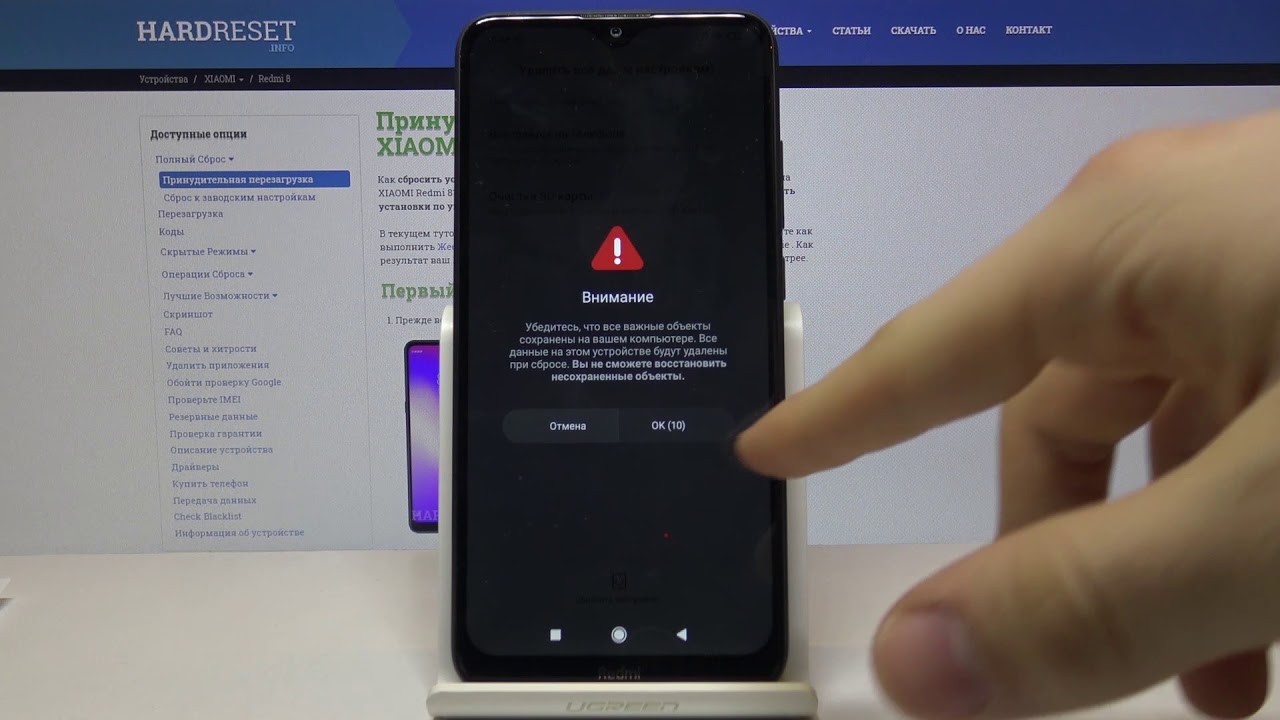 Для решения проблемы нужно извлечь SIM-карту или карту памяти , а после попробовать включить гаджет. Если получилось, лучше поменять «симку» и «флешку» на новые. Если проблема осталась, значит, причина в чем-то другом.
Для решения проблемы нужно извлечь SIM-карту или карту памяти , а после попробовать включить гаджет. Если получилось, лучше поменять «симку» и «флешку» на новые. Если проблема осталась, значит, причина в чем-то другом.
iPhone 12 не стоит своих денег? Рассказываем, почему так
22 октября 2020, 08:00
Дайте смартфону остыть и попробуйте включить его через несколько часов
Не исключено, что телефон не включается, потому что перегрелся из-за долгой работы. Это может произойти из-за длительного пользования им под палящим солнцем. В этом случае нужно просто оставить телефон в состоянии покоя на 2-3 часа. За это время все детали остынут.
После «отдыха» устройство необходимо подключить к зарядке или нажать на кнопку питания. Есть шанс, что оно снова «оживет».
Устройте смартфону принудительную перезагрузку
Если телефон не включается обычным способом – нажатием на кнопку питания, можно попробовать его принудительно перезапустить. Процедура позволит ликвидировать возникшую ошибку, которая мешает программному обеспечению гаджета загрузиться.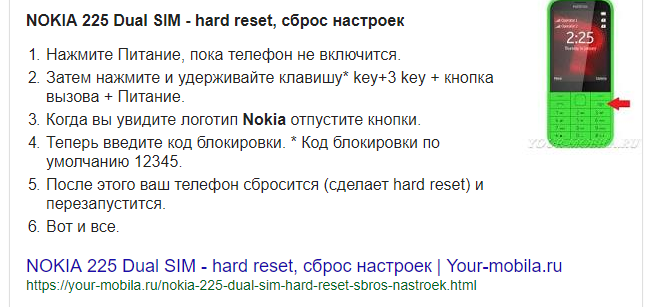
Как перезагрузить iPhone, который не включается
Один из ответов на вопрос, что делать, если не включается айфон, — перезагрузить его. Сделать это можно различным сочетанием клавиш.
Для того, чтобы определиться, что делать, если айфон выключился и не включается, нужно знать модель устройства. На iPhone 8, 8 Plus, X и новее нужно быстро нажать и отпустить кнопку увеличения громкости. После необходимо это же проделать с кнопкой снижения громкости. Затем важно задержать кнопку включения, пока на экране не отобразится логотип Apple.
Эксперт рассказал, какой смартфон может взорваться в руках
16 октября 2020, 03:25
Для моделей iPhone 7 и 7 Plus необходимо нажать кнопку питания и ту, что уменьшает громкость, пока на экране не появится «яблоко». На более старых моделях айфонов нужно нажать одновременно кнопку «Домой» и кнопку включения.
Как перезагрузить телефон на Android
Чтобы включить смартфон на платформе Андроид, например, марки «Самсунг», если он не включается, можно перезапустить его следующим образом: зажать сразу кнопку питания и уменьшения громкости и подержать их примерно 10-25 секунд.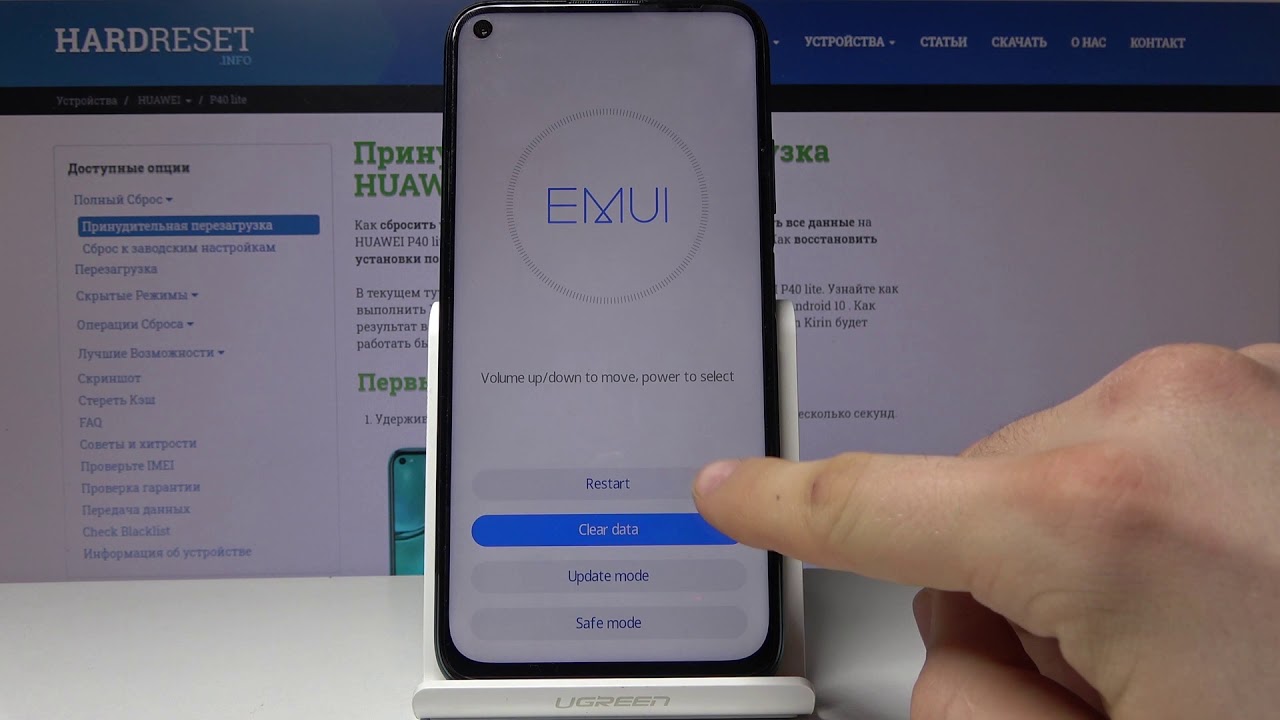 Затем гаджет откроет на экране меню, в котором предложит на выбор режим восстановления или принудительную перезагрузку – она же hard reset. Отдать предпочтение нужно последней. После перезапуска телефон должен заработать как раньше.
Затем гаджет откроет на экране меню, в котором предложит на выбор режим восстановления или принудительную перезагрузку – она же hard reset. Отдать предпочтение нужно последней. После перезапуска телефон должен заработать как раньше.
Если же ни одна из выше написанных рекомендаций не помогла, стоит обратиться в сервисный центр для решения проблемы.
Минпромторг предостерег от передачи конфиденциальных данных через iPhone
30 сентября 2020, 09:37
Ваш Android-телефон или планшет не включается? 7 способов исправить
Худший кошмар каждого владельца смартфона — это попытка включить свой телефон и обнаружить, что ничего не происходит. Ваш телефон не включается. Черный экран без признаков жизни означает катастрофу.
По каким причинам ваш телефон или планшет Android может не включаться? Давайте посмотрим на некоторые причины и решения.
1. Устранение проблем с зарядкой
Как это часто бывает, самая очевидная причина обычно является правильной.
Если вы раньше не замечали никаких признаков неисправности телефона, проблема может заключаться в недостаточном заряде аккумулятора. Чаще всего это связано с проблемами с зарядкой. Если вы только что надели на свое устройство новый чехол, сначала снимите его, а затем попробуйте эти исправления, чтобы решить проблемы с зарядкой:
Проверьте соединения
Во-первых, проверьте очевидные моменты. Ты точно не забыл зарядить телефон? Зарядное устройство частично выпало из сетевой розетки? А розетка включена? Такие ошибки могут заставить вас думать, что ваш планшет или телефон не включается даже после зарядки, когда проблема в том, что он вообще не заряжается.
Грязь и пыль
Затем убедитесь, что пыль, грязь или другой мусор не засоряют разъем USB на зарядном кабеле или зарядный порт телефона. Помните, связи хрупкие. Лучший способ удалить грязь с портов — использовать баллончик со сжатым воздухом.
Устранение неполадок с кабелем
USB-кабели для зарядки печально известны тем, что они выходят из строя по прихоти. Вы можете проверить целостность своего кабеля, подключив его к другому устройству и посмотрев, работает ли он. Мы рассмотрели некоторые из лучших зарядных кабелей для Android, если вы хотите изучить другие варианты.
Вы можете проверить целостность своего кабеля, подключив его к другому устройству и посмотрев, работает ли он. Мы рассмотрели некоторые из лучших зарядных кабелей для Android, если вы хотите изучить другие варианты.
Если ваш телефон не включается даже после зарядки, читайте дальше.
2. Выполните перезагрузку
Все мы сталкивались с зависанием телефона. Экран не реагирует, ни одна кнопка не работает. Но знаете ли вы, что телефон также может зависнуть в выключенном состоянии?
Если ваш телефон Android не включается, одним из решений является выполнение цикла включения и выключения питания. Для старых устройств со съемным аккумулятором это было так же просто, как вынуть аккумулятор, подождать несколько секунд и снова вставить.
В современных телефонах нет съемного аккумулятора, поэтому нажмите и удерживайте кнопку питания устройства в течение нескольких секунд. В зависимости от производителя вам может потребоваться удерживать ее нажатой от 10 до 30 секунд.
3. Проверьте аккумулятор
Если ваш телефон разрядился и не включается и не заряжается, но вы уверены, что ваше зарядное оборудование работает, а отключение питания не решило ваши проблемы, пора обратить ваше внимание к аккумулятору вашего телефона. Это может быть причиной того, что ваш телефон не включается.
Качество аккумуляторов большинства телефонов и планшетов начинает быстро ухудшаться после нескольких лет использования. В конце концов, они полностью умрут. Другие виды повреждений также могут непоправимо повлиять на аккумулятор. Жидкости, падения на твердые поверхности и экстремальные температуры могут сделать аккумулятор бесполезным.
Проверьте, получает ли аккумулятор питание
После того, как вы подключили телефон или планшет к зарядному устройству, подождите одну минуту, чтобы увидеть, появится ли на экране значок аккумулятора.
Если это так, с вашей батареей все в порядке, и вы можете переходить к следующим шагам. Кроме того, вы можете увидеть мигание небольшого красного (или другого цвета) индикатора. Если вы это сделаете, это означает, что заряда вашей батареи недостаточно для включения или отображения какого-либо контента на экране. Дайте ему зарядиться в течение 30 минут, затем повторите попытку.
Если вы это сделаете, это означает, что заряда вашей батареи недостаточно для включения или отображения какого-либо контента на экране. Дайте ему зарядиться в течение 30 минут, затем повторите попытку.
Не видите значок батареи или индикатор? Это может означать, что ваша батарея разряжена и нуждается в замене.
Если в вашем телефоне съемный аккумулятор, вы можете купить новый на Amazon по приемлемой цене. Для телефонов без съемных аккумуляторов вам нужно либо попытаться разобрать телефон и заменить аккумулятор самостоятельно, либо отнести его в специализированный магазин.
Имейте в виду, что если вы попытаетесь заменить аккумулятор самостоятельно, вы можете аннулировать гарантию на устройство.
4. Проверьте экран
Вы можете быть разочарованы тем, что ваш телефон не включается, когда на самом деле он может быть включен без вашего ведома. Разбитый экран может создать впечатление отсутствия питания.
К счастью, легко понять, виноват ли ваш экран.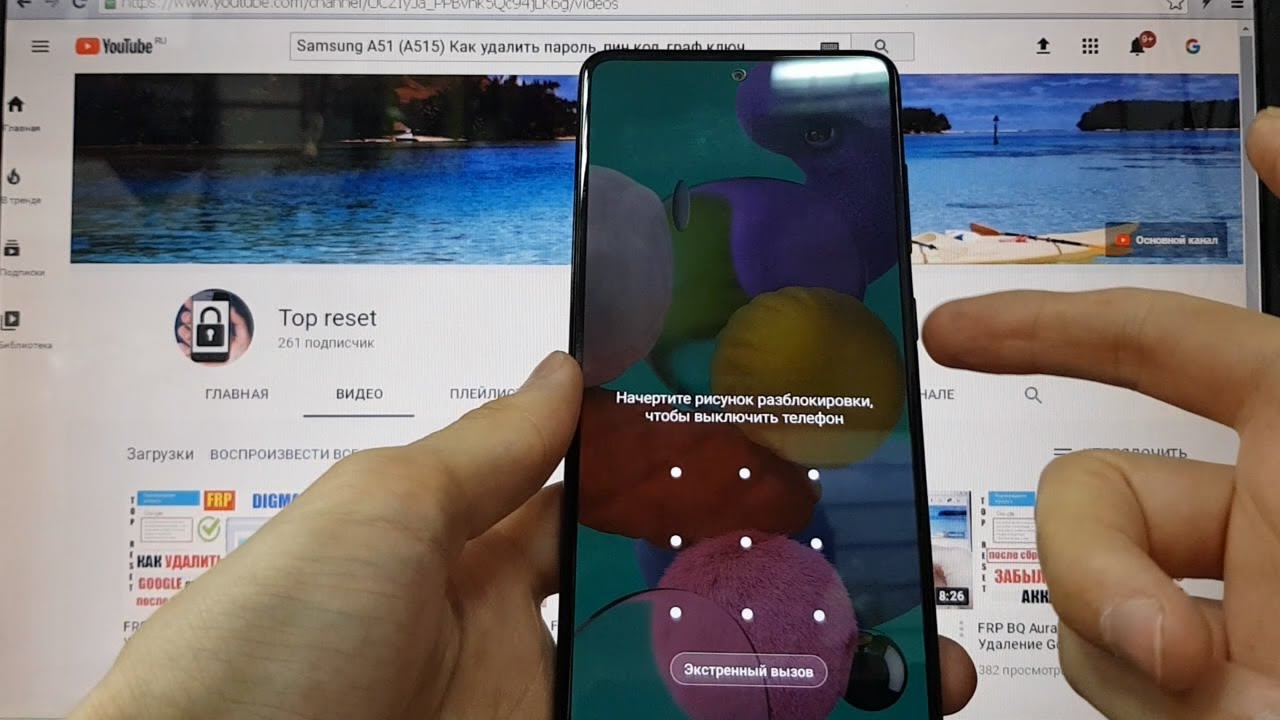 Удерживайте кнопку Power в течение 30 секунд, чтобы убедиться, что ваш телефон определенно включается, затем подождите не менее двух минут, чтобы процесс загрузки завершился.
Удерживайте кнопку Power в течение 30 секунд, чтобы убедиться, что ваш телефон определенно включается, затем подождите не менее двух минут, чтобы процесс загрузки завершился.
Теперь просто позвоните себе с другого телефона. Если звонит телефон, виноват ваш экран.
Если на вашей SIM-карте или eSIM включен PIN-код, вы не сможете узнать, включен ли ваш телефон, позвонив самому себе, поскольку номер будет отключен.
В этом случае мы рекомендуем подойти к сохраненной сети Wi-Fi. Ваш телефон должен автоматически подключаться к сети, и вы должны слышать звук новых уведомлений, пока не включена функция «Не беспокоить».
Помните, иногда вы можете заменить экран самостоятельно, но в этом случае вы лишаетесь гарантии. И если ваш телефон по-прежнему не отвечает, вам нужно продолжать.
5. Используйте свой компьютер для устранения неполадок
Если вам по-прежнему не удается загрузить устройство, вы можете принудительно включить его с помощью компьютера.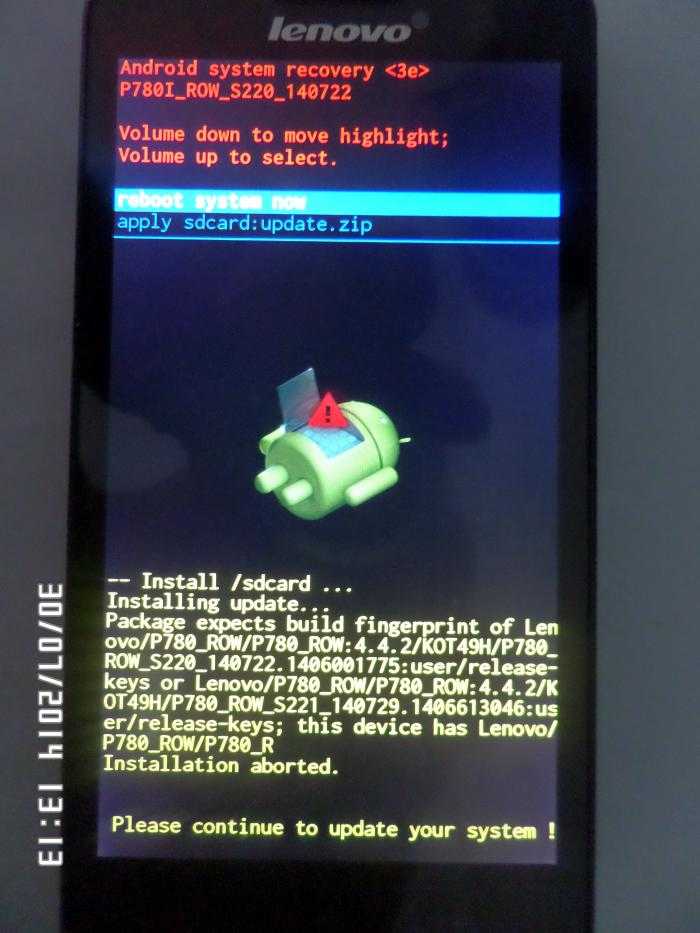 Google предлагает несколько запутанных шагов, которые вы можете выполнить. Ниже мы упростили их:
Google предлагает несколько запутанных шагов, которые вы можете выполнить. Ниже мы упростили их:
- Подключите телефон к компьютеру с помощью USB-кабеля.
- Дайте ему зарядиться в течение 15 минут.
- Отсоедините кабель от вашего устройства (не от компьютера).
- Повторно подключите кабель в течение 10 секунд после его отключения.
- Заряжайте устройство еще 30 минут.
- Нажмите и удерживайте кнопку питания в течение пяти секунд.
- Коснитесь Перезапустить на экране.
- Если вы не видите Перезапустите , удерживайте кнопку питания еще 30 секунд.
6. Войдите в безопасный режим
Функция безопасного режима Android позволяет запускать устройство только с системными приложениями. Если ваш телефон Android включается, но не может пройти процесс загрузки из-за недавно установленного приложения, вам может помочь безопасный режим. Если ваше устройство успешно загружается в безопасном режиме, ваш телефон Android не включится из-за конфликтующего стороннего приложения.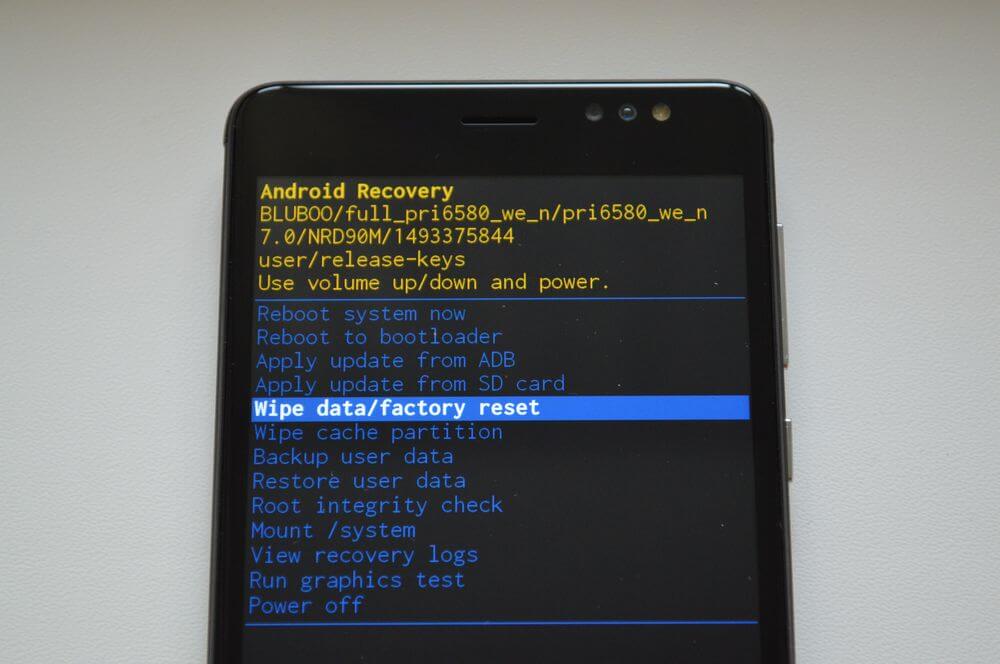
Чтобы включить безопасный режим, когда Android не запускается, нажимайте кнопку питания, пока не начнется процесс загрузки. Далее сразу нажимаем Громкость вниз и Кнопки питания одновременно. Если эти шаги для запуска безопасного режима не работают, проверьте в Интернете конкретные шаги от производителя вашего устройства.
7. Перезагрузите устройство Android
Если ваш телефон подает признаки жизни, но безопасный режим не помог, возможно, виновато поврежденное обновление или пользовательское ПЗУ. В этом случае вы можете попробовать перезагрузить Android-устройство.
Чтобы сбросить настройки телефона Android в режиме восстановления, выполните следующие действия (они могут незначительно отличаться в зависимости от используемого устройства, но основной процесс должен быть одинаковым):
- Нажмите и удерживайте кнопку Power и Volume Down в течение нескольких секунд, пока на экране не появится логотип Android.
 (Эта комбинация клавиш зависит от некоторых производителей.)
(Эта комбинация клавиш зависит от некоторых производителей.) - Используйте клавиши Увеличение громкости и Уменьшение громкости для перехода к Режим восстановления .
- Нажмите кнопку питания .
- С помощью клавиш громкости выберите Wipe Data/Factory Reset и нажмите Кнопка питания .
- Наконец, выберите параметр Да — стереть все данные и нажмите кнопку Power .
Процесс сброса займет несколько минут.
Ваше Android-устройство может быть сломано
Если здесь ничего не сработало, возможно, пришло время признать реальность того, что вам нужен новый телефон, или, по крайней мере, заняться его ремонтом. Помните, что некоторые телефоны специально предназначены для использования в грязных или труднопроходимых местах. Если вы обнаружите, что продолжаете сталкиваться с перегруженными портами, одно из этих устройств может быть лучшим решением.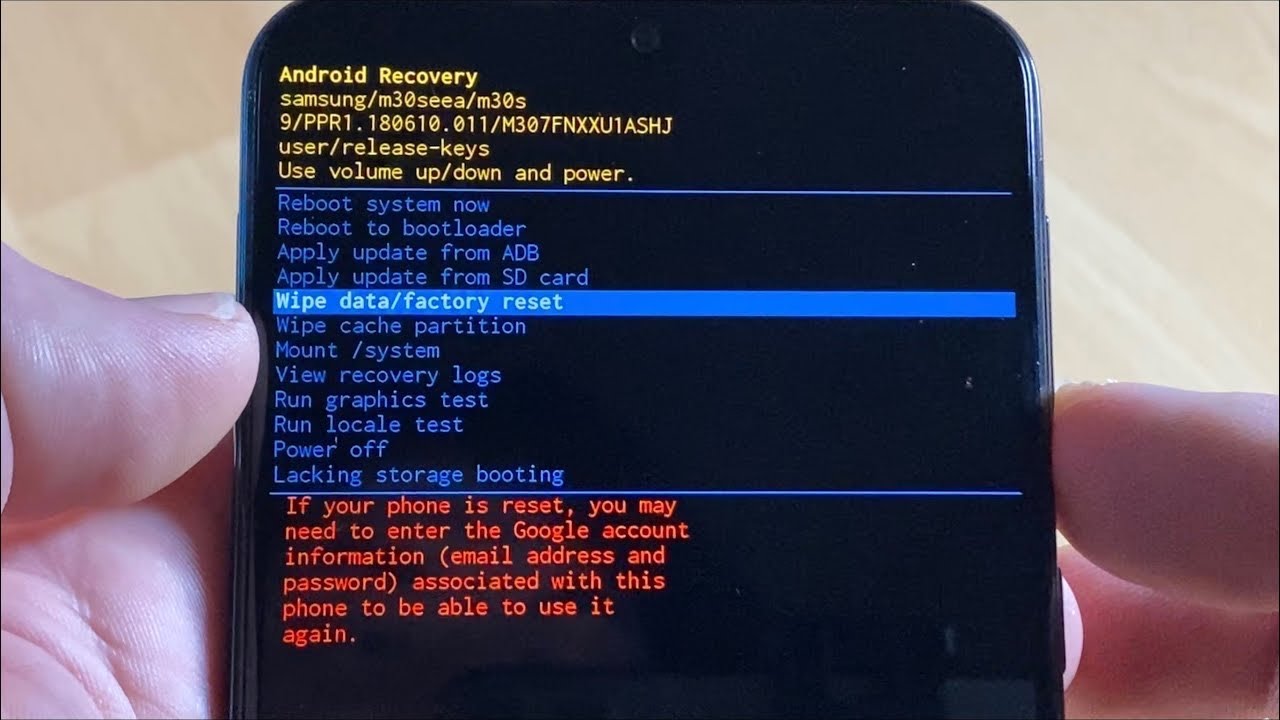
Если ваш iPhone или iPod touch не заряжается
Если ваш аккумулятор не заряжается или заряжается медленно, или если появляется предупреждающее сообщение, узнайте, что делать.
Подключитесь к источнику питания
Чтобы зарядить устройство, выполните следующие действия:
- Подключите устройство к USB-кабелю, который идет в комплекте.
- Подключитесь к одному из этих трех источников питания:
Настенная розетка
Подключите USB-кабель для зарядки к адаптеру питания USB, затем подключите адаптер к стене.
Компьютер
Подключите зарядный кабель к порту USB 2.0 или 3.0 на компьютере, который включен и не находится в спящем режиме. Не используйте порты USB на клавиатуре.
Аксессуар питания
Подключите кабель к концентратору USB с питанием, док-станции или другому сертифицированному Apple аксессуару.
Если вы пытаетесь заряжать iPhone 8 или новее по беспроводной сети, сначала убедитесь, что вы можете заряжать его с помощью USB-кабеля, входящего в комплект поставки вашего устройства. Если это сработает, обратитесь за помощью к беспроводной зарядке. Аксессуар стороннего производителя должен быть сертифицирован Apple.
Если это сработает, обратитесь за помощью к беспроводной зарядке. Аксессуар стороннего производителя должен быть сертифицирован Apple.
Когда ваше устройство заряжается, внутри значка батареи в строке состояния появляется молния или большой значок батареи на экране блокировки .
Мое устройство заряжается медленно или не заряжается
Мое устройство перестало заряжаться на 80 процентах
Аксессуар не поддерживается или не сертифицирован. 99
Если ваше устройство заряжается медленно или не заряжается
Выполните следующие шаги и повторите попытку после каждого:
- Проверьте зарядный кабель и USB-адаптер на наличие признаков повреждения, таких как поломка или погнутые штыри. Не используйте поврежденные аксессуары.
- Используйте настенную розетку и проверьте надежность соединения между зарядным кабелем, сетевым USB-адаптером и настенной розеткой или кабелем питания переменного тока или попробуйте другую розетку.

- Удалите мусор из порта для зарядки в нижней части устройства, затем надежно подключите зарядный кабель к устройству. Если порт зарядки поврежден, возможно, вашему устройству требуется ремонт.
- Дайте устройству зарядиться в течение получаса.
- Если ваше устройство по-прежнему не отвечает, принудительно перезагрузите его:
- iPhone 8 или новее и iPhone SE (2-го поколения): нажмите и быстро отпустите кнопку увеличения громкости. Нажмите и быстро отпустите кнопку уменьшения громкости. Нажмите и удерживайте боковую кнопку, пока не появится логотип Apple.
- iPhone 7, iPhone 7 Plus и iPod touch (7-го поколения): нажмите и удерживайте боковую (или верхнюю) кнопку и кнопку уменьшения громкости, пока не появится логотип Apple.
- iPhone 6s или более ранней версии, iPhone SE (1-го поколения) и iPod touch (6-го поколения) или более ранней модели: нажмите и удерживайте боковую (или верхнюю) кнопку и кнопку «Домой», пока не появится логотип Apple.

- Дайте устройству зарядиться еще полчаса.
- Если ваше устройство по-прежнему не включается или не заряжается, отнесите его, кабель для зарядки и зарядный адаптер в магазин Apple Store или авторизованный поставщик услуг Apple для оценки. Вы также можете обратиться в службу поддержки Apple.
Если ваше устройство перестало заряжаться на 80 процентах
Ваш iPhone может немного нагреться во время зарядки. Чтобы продлить срок службы батареи, если она слишком нагревается, программное обеспечение может ограничить зарядку выше 80 процентов. Ваш iPhone снова зарядится, когда температура упадет. Попробуйте переместить iPhone и зарядное устройство в более прохладное место.
В iOS 13 и более поздних версиях используется Оптимизированная зарядка аккумулятора, чтобы снизить скорость старения аккумулятора за счет сокращения времени, в течение которого ваш iPhone полностью заряжается. Ваш iPhone использует машинное обучение на устройстве, чтобы понять вашу ежедневную процедуру зарядки, поэтому он может ждать, пока вам не нужно будет использовать свой iPhone, чтобы зарядить более 80 процентов.



 (Эта комбинация клавиш зависит от некоторых производителей.)
(Эта комбинация клавиш зависит от некоторых производителей.)